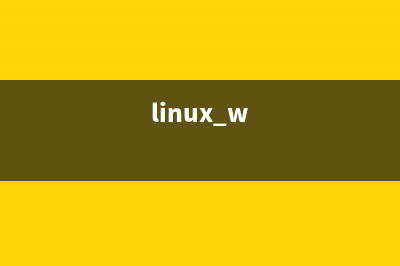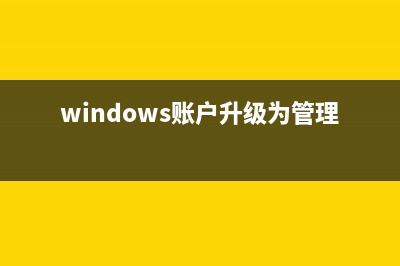位置: 编程技术 - 正文
linux vi编辑常用命令(linux中vi编辑器怎么使用)
编辑:rootadmin推荐整理分享linux vi编辑常用命令(linux中vi编辑器怎么使用),希望有所帮助,仅作参考,欢迎阅读内容。
文章相关热门搜索词:linux vi编辑器常用命令,linux的vi编辑器三种模式,linux的vi编辑模式怎么使用,linux的vi编辑器三种模式,linux vi编辑器常用命令,linux中的vi编辑器一般有哪三个模式,linux的vi编辑器三种模式,linux的vi编辑模式怎么使用,内容如对您有帮助,希望把文章链接给更多的朋友!
vi编辑器中有三种状态模式
1.命令模式
2.输入模式
3.末行模式
三种模式间的相互转换
vi编辑器的启动与退出
直接进入编辑环境
$ vi
进入编辑环境并打开(新建)文件
$ vi myfile
退出vi编辑环境
输入末行命令放弃对文件的修改,并退出编辑器
:q!
文件保存与另存为
保存文件
保存对vi编辑器中已打开文件的修改
:w
另存为文件
将vi编辑器中的内容另存为指定文件名
:w myfile
退出vi编辑器的多种方法
未修改退出
没有对vi编辑器中打开的文件进行修改,或已对修改进行了保存,直接退出vi编辑器
:q
保存并退出
对vi编辑器中的文件进行保存并退出vi编辑器
:wq
不保存退出
放弃对文件内容的修改,并退出vi编辑器
:q!
光标的移动和翻页操作
操作类型光标操作键功能
光标移动h向左移动光标
l向右移动光标
k向上移动光标
j向下移动光标
翻页Ctrl + f向前翻整页
Ctrl + b向后翻整页
Ctrl + u向前翻半页
Ctrl + d向后翻半页
行内快速跳转
操作键功能
^将光标快速跳转到本行的行首字符
$将光标快速跳转到本行的行尾字符
w将光标快速跳转到当前光标所在位置的后一个单词的首字母
b将光标快速跳转到当前光标所在位置的前一个单词的首字母
e将光标快速跳转到当前光标所在位置的后一个单词的尾字母
文件内行间快速跳转
命令功能
:set nu 在编辑器中显示行号
:set nonu 取消编辑器中的行号显示
1G跳转到文件的首行
G跳转到文件的末尾行
#G跳转到文件中的第#行
进入输入模式
命令功能
i在当前光标处进入插入状态

a在当前光标后进入插入状态
A将光标移动到当前行的行末,并进入插入状态
o在当前行的下面插入新行,光标移动到新行的行首,进入插入状态
O在当前行的上面插入新行,光标移动到新行的行首,进入插入状态
cw删除当前光标到所在单词尾部的字符,并进入插入状态
c$删除当前光标到行尾的字符,并进入插入状态
c^命令删除当前光标之前(不包括光标上的字符)到行首的字符,并进入插入状态
输入模式的编辑键操作
按键功能
方向键进行上下左右方向的光标移动
Home快速定位光标到行首
End快速定位光标到行尾
PageUp进行文本的向上翻页
PageDown进行文本的向下翻页
Backspace删除光标左侧的字符
Del删除光标位置的字符
删除操作
命令功能
x删除光标处的单个字符
dd删除光标所在行
dw删除当前字符到单词尾(包括空格)的所有字符
de删除当前字符到单词尾(不包括单词尾部的空格)的所有字符
d$删除当前字符到行尾的所有字符
d^删除当前字符到行首的所有字符
J删除光标所在行行尾的换行符,相当于合并当前行和下一行的内容
撤消操作
命令功能
u取消最近一次的操作,并恢复操作结果
可以多次使用u命令恢复已进行的多步操作
U取消对当前行进行的所有操作
Ctrl + r对使用u命令撤销的操作进行恢复
复制与粘贴操作
命令功能
yy复制当前行整行的内容到vi缓冲区
yw复制当前光标到单词尾字符的内容到vi缓冲区
y$复制当前光标到行尾的内容到vi缓冲区
y^复制当前光标到行首的内容到vi缓冲区
p读取vi缓冲区中的内容,并粘贴到光标当前的位置(不覆盖文件已有的内容)
字符串查找操作
命令功能
/word从上而下在文件中查找字符串“word”
?word 从下而上在文件中查找字符串“word”
n定位下一个匹配的被查找字符串
N定位上一个匹配的被查找字符串
字符串替换操作
命令功能
:s/old/new 将当前行中查找到的第一个字符“old” 串替换为“new”
:s/old/new/g 将当前行中查找到的所有字符串“old” 替换为“new”
:#,#s/old/new/g 在行号“#,#”范围内替换所有的字符串“old”为“new”
:%s/old/new/g 在整个文件范围内替换所有的字符串“old”为“new”
:s/old/new/c 在替换命令末尾加入c命令,将对每个替换动作提示用户进行确认
vi编辑器的在线帮助
使用vi在线帮助需安装的软件包
vim-common-6.3.-3.i.rpm
vim-enhanced-6.3.-3.i.rpm
软件包在RHEL5的第2张安装光盘
使用vi在线帮助的两种方法
在vi编辑器中按“F1”键
输入help末行命令
:help
linux下vnc远程桌面连接方法分享 使用ssh软件连接到系统,使用命令vncserver启动vnc服务首次使用vncserver会提示输入密码,然后重复输入一次(此处输入geisnic.com作为密码,须记住此密码)
linux命令行修改IP的2个方法 本文介绍了通过linux命令行修改IP的方法,通过linux命令行修改IP可以通过以下两种方式实现。方式一:ifconfigeth..1.netmask...0说明:该种方式
linux uname命令参数及用法详解(linux查看系统信息命令) uname命令可用于大多数UNIX和类UNIX系统以及Linux。功能说明:uname用来获取电脑和操作系统的相关信息。语法:uname[-amnrsvpio][--help][--version]补充说明:uname
标签: linux中vi编辑器怎么使用
本文链接地址:https://www.jiuchutong.com/biancheng/364150.html 转载请保留说明!上一篇:linux下磁盘分区详解 图文(linux磁盘分区表)
下一篇:linux下vnc远程桌面连接方法分享(vnc登录linux)